たまにフォルダーやファイルを開こうとしたと気に所有権が無いから開けないってことありませんか?
アクセス禁止、メディアは書き込み禁止になっています、読み取り専用になっている、など様々な条件でアクセス出来ない場合があります。
こうしたフォルダーやファイルへアクセスするには所有権を取得する必要があります。
今回は所有権の取得方法のご紹介です。
操作はWindows 10で行います。
フォルダー、ファイル所有権の取得方法
管理者権限のあるアカウントでPCにログインします。
1:所有権を取得したいフォルダーやファイルの階層までエクスプローラーを開きます。
2:ファイルまたはフォルダーを右クリックし、[プロパティ]、[セキュリティ] タブの順にクリックします。
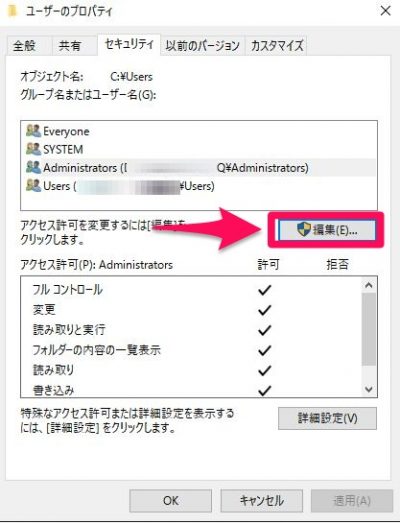
3:ここでアクセス可能なグループ名またはユーザー名を追加したり、アクセス許可の範囲を指定することが出来ます。
追加したい場合は追加ボタンをクリックします。
次に『詳細設定』をクリックします。
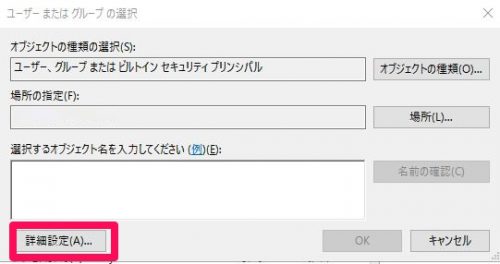
次に『検索』をクリックし、アクセスさせる名前を選びます。管理者ならAdoministratorsが一番間違いないと思います。
ファイルを自由に読み書きさせたいだけなら変更までで十分です。
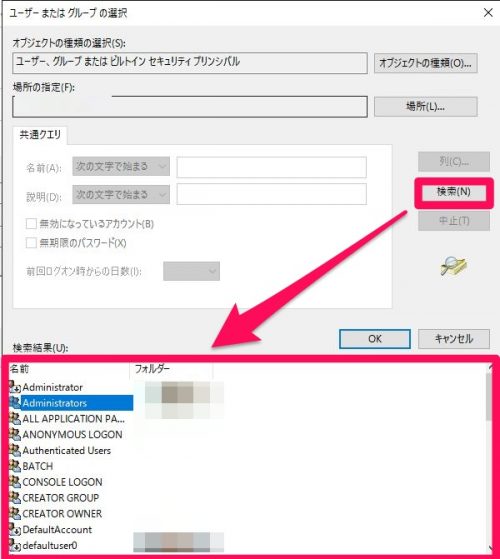
各アクセスへの権限を与えます。
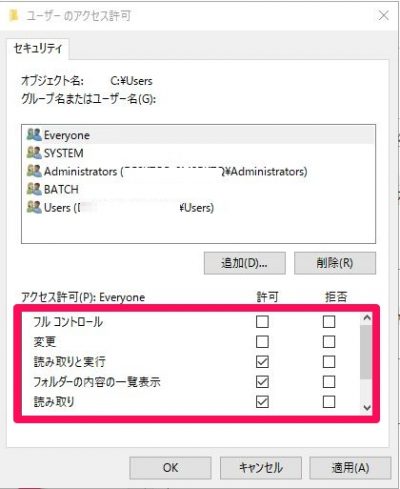
所有者の変更方法
フォルダーやファイルのプロパティを開きます、『詳細設定』をクリックします。
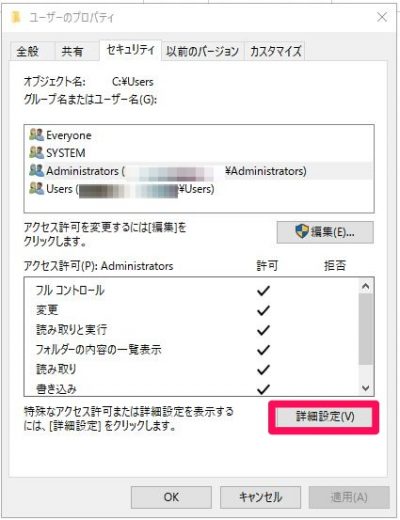
所有者の位置にある『変更』をクリックします。

上記で説明したように『詳細設定から検索、所有者を選択しOKで閉じます』
所有者の名前は変わっていれば完了です。
またアクセスが出来るユーザー名などが表示されているので、個別にアクセス権限を与えたい場合は編集から与えることが出来ます。
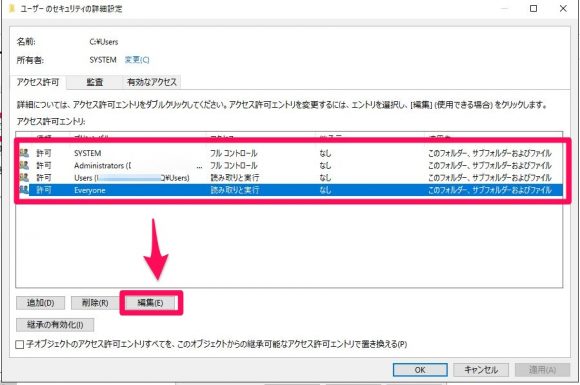
最後にOKで閉じます。
以上で所有権の取得を権限変更は完了です。
まとめ
個人私用PCではあまり見ることは無いかもしれませんが、会社で使用するPCにはアクセス権が割り当てられている場合も多いと思います。
また、イメージバックアップを取ったファイルをマウントしてから中身を確認しようとしてもアクセス権が絡んできて中身が見れない場合もあります。
その場合はマウントではなく一度イメージを復元してから確認するのも一つの手です。
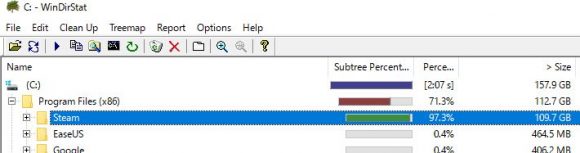
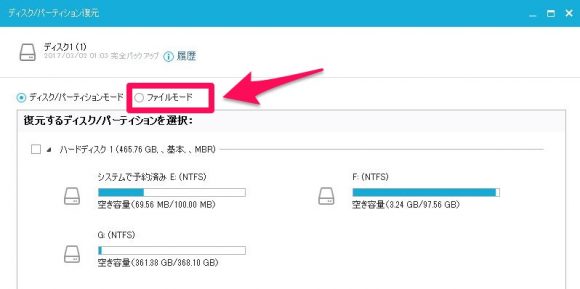
コメント